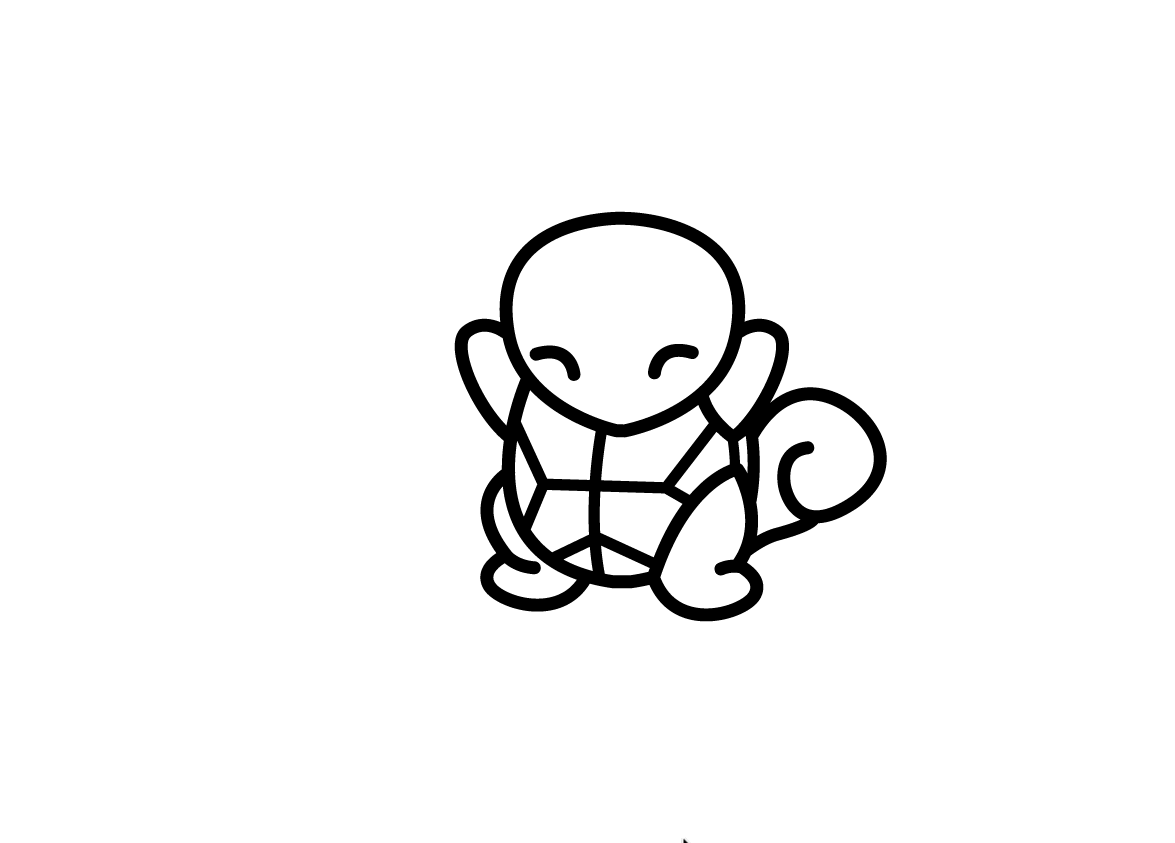Come posso fornire una grafica ottimale per gli adesivi prespaziati?
*Questo articolo riguarda sia gli adesivi prespaziati tradizionali che gli adesivi prespaziati a colori.
Alcune linee guida per la progettazione degli adesivi prespaziati personalizzati ti permetteranno di ottenere il miglior risultato possibile. La preparazione dei file è del tutto facoltativa. Puoi caricare la tua grafica così com'è: ci occuperemo noi di apportare le eventuali modifiche necessarie prima d'inviarti una prova di stampa.
Se non lo hai già fatto, leggi l'argomento come posso progettare un adesivo prespaziato personalizzato?, che illustra i requisiti di dimensioni della grafica e le modifiche.
Ricorda che gli adesivi prespaziati vengono tagliati con precisione dal vinile. Utilizziamo le linee nella tua grafica vettoriale, dette tracciati, per stabilire dove tagliare il materiale. Le irregolarità nei tracciati possono causare problemi nel taglio del materiale e nel prodotto finale. I nostri team addetti alla grafica e alla produzione ricercano attivamente queste irregolarità durante il processo.
Per fornire una grafica ottimale, evita questi problemi comuni nella tua grafica vettoriale
Punti doppi
In questo esempio, due punti e le relative curve di Bézier si sovrappongono, creando un tracciato sovrapposto. Rimuovi il tracciato sovrapposto ed esegui l'arrotondamento.
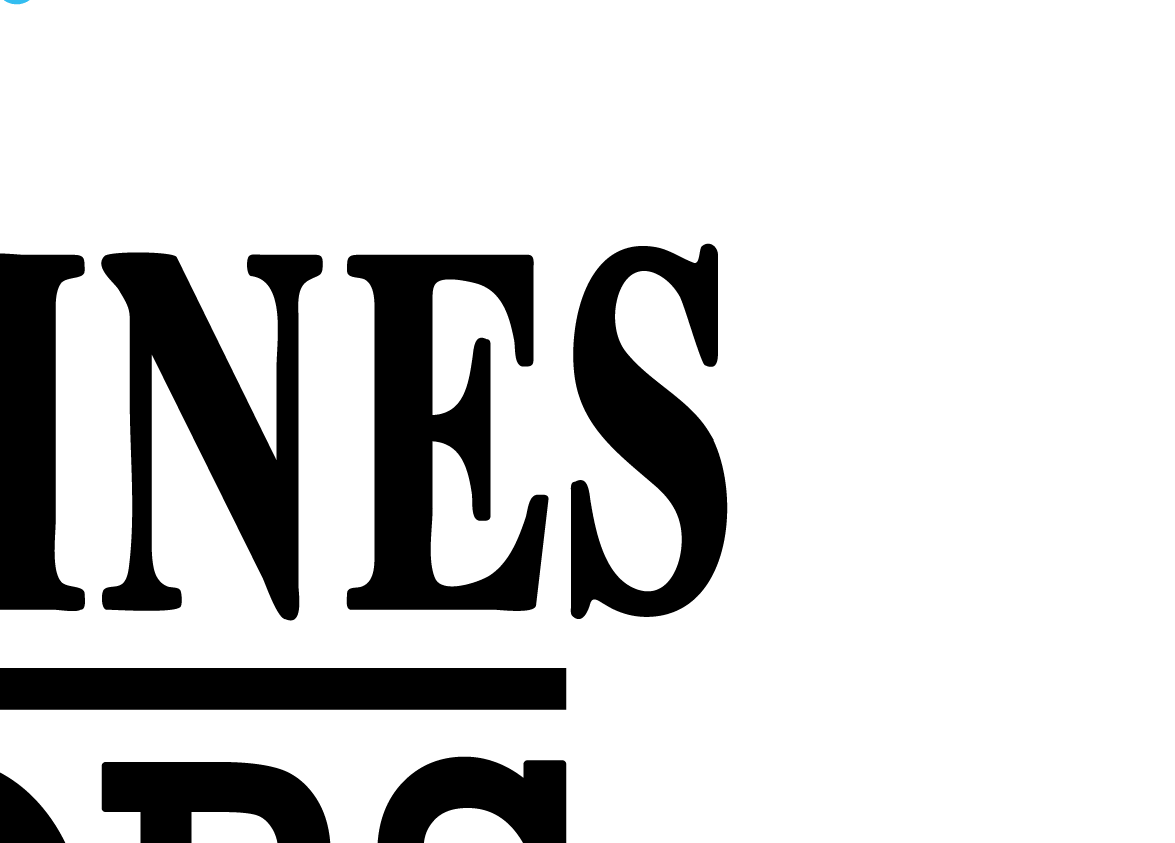
Sbavature
Tipicamente indesiderate e trascurate, le sbavature sono punti posizionati erroneamente che possono creare un bordo irregolare nel taglio finale. Ispeziona accuratamente la grafica e assicurati di rimuoverle.
Tracciati incrociati
Verifica che aree e tracciati nella tua grafica non si sovrappongano.

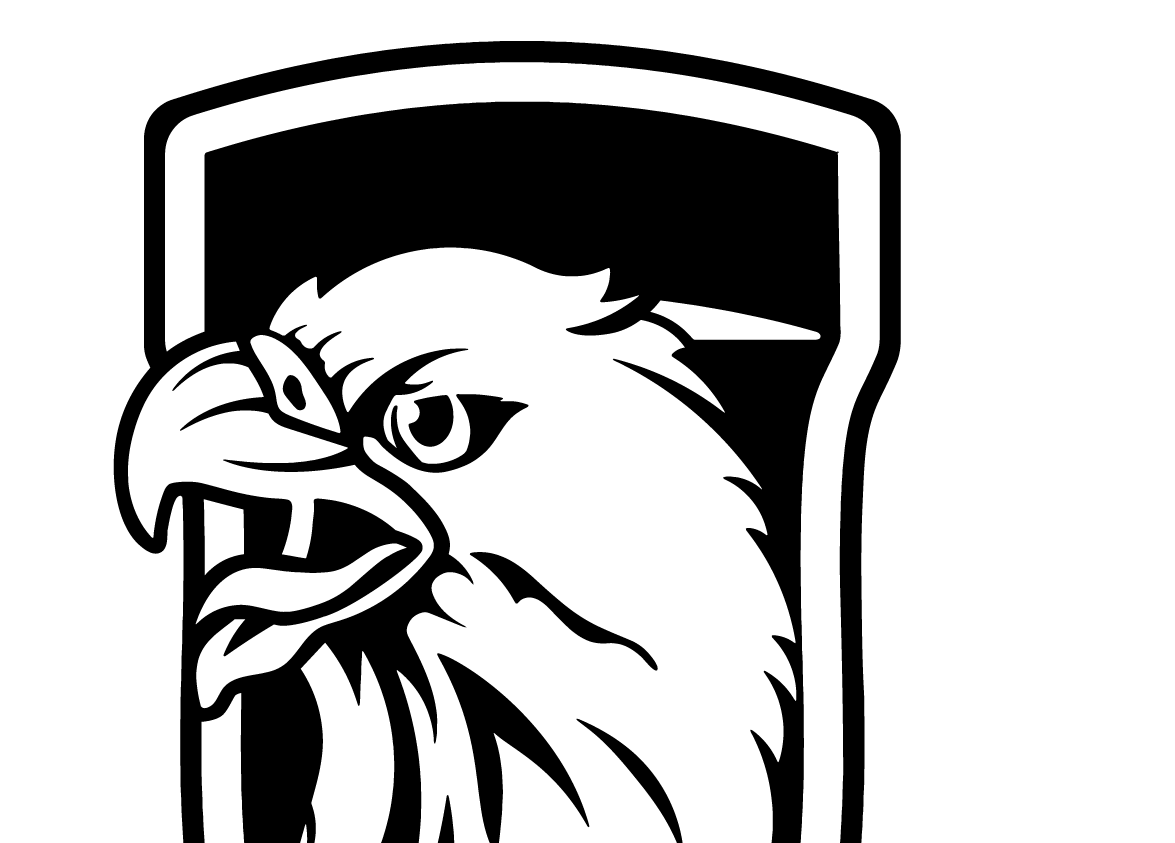
Punti e oggetti isolati
Elimina tutti i punti e gli oggetti isolati. Altrimenti, verranno considerati parte della tua grafica e tagliati nel vinile.
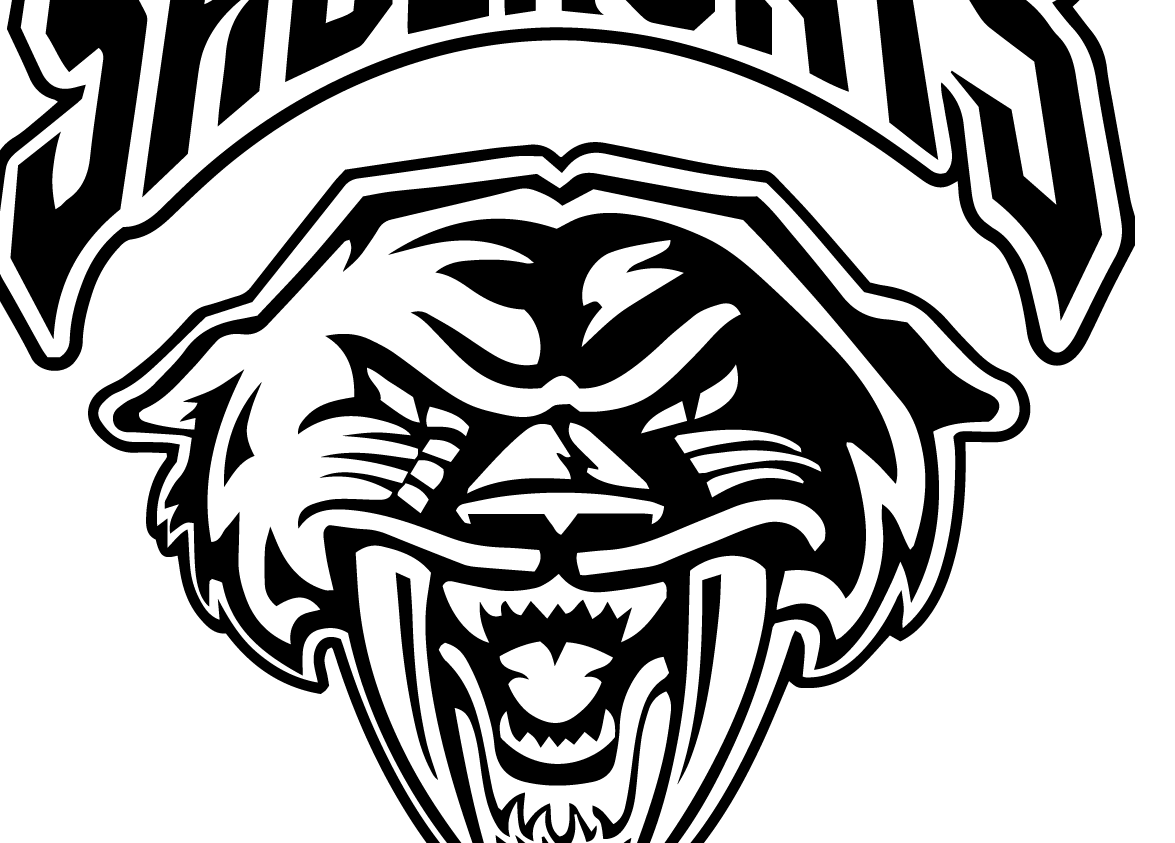
Tracciati stratificati
Tutti i tracciati diventano linee di taglio per il materiale dell'adesivo. Per evitare linee di taglio sovrapposte, è importante unire i tracciati su un unico livello nella grafica finale.
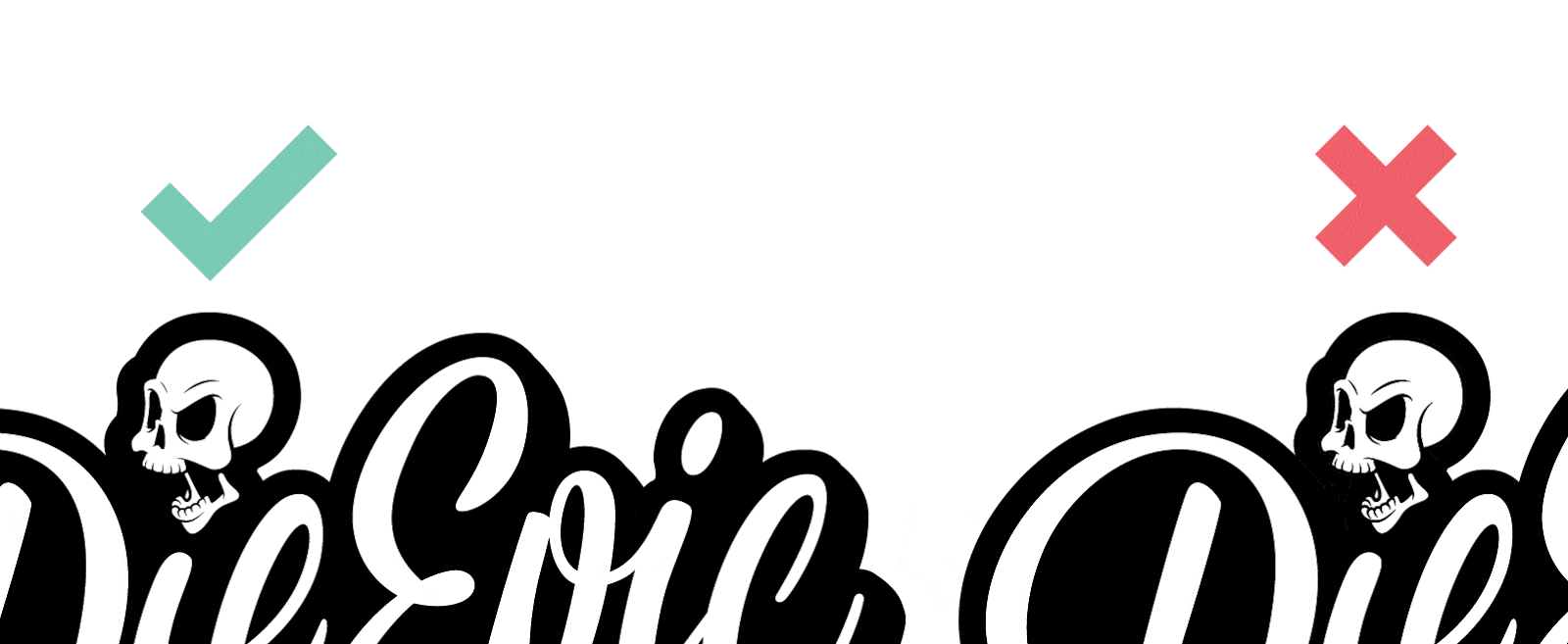
In questo esempio, erano presenti forme sovrapposte bianche e nere. Abbiamo proceduto così:
- Abbiamo selezionato tutti i tracciati e utilizzato lo strumento di combinazione in Pathfinder (Elaborazione tracciati)
- Abbiamo selezionato ed eliminato tutte le aree bianche
Abbiamo selezionato tutti tracciati e utilizzato lo strumento di unione in Pathfinder (Elaborazione tracciati)

Forme duplicate
Analoghe ai tracciati sovrapposti, le forme duplicate creano linee di taglio sovrapposte. Ecco un trucco per individuare e correggere le forme duplicate nella grafica:
- Aggiungi una traccia di 0,25 pt a tutti i tracciati
- Esegui lo zoom indietro a vari livelli
- Cerca tracciati che appaiono più spessi degli altri
- Ispezionali per verificare la presenza di duplicati
Rimuovi gli eventuali duplicati. In questo esempio, abbiamo semplicemente selezionato tutti i tracciati della grafica e li abbiamo uniti con lo strumento di unione in Pathfinder (Elaborazione tracciati).
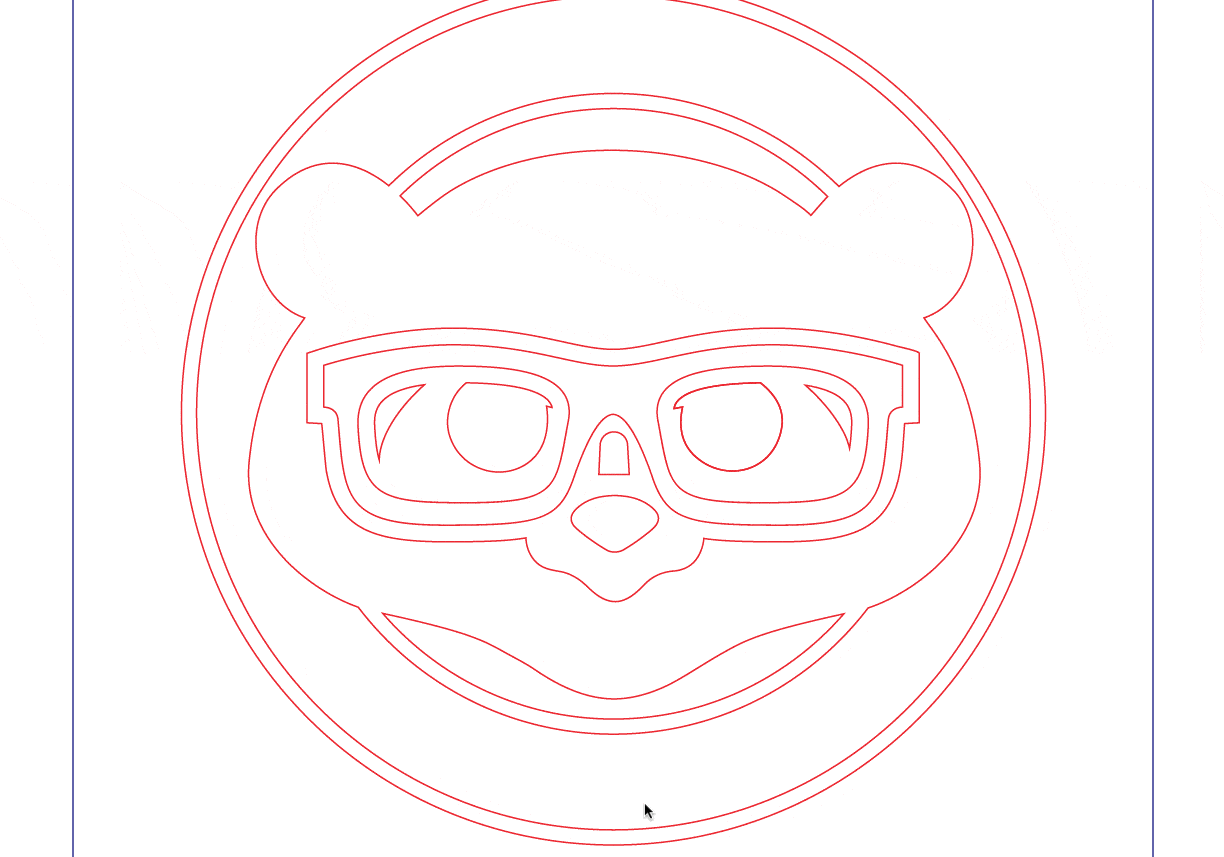
Articolo correlato: Che requisiti di smarginatura hanno gli adesivi prespaziati a colori?